Rimuovi la filigrana dal PDF utilizzando 4 metodi distinti
Adobe Inc. ha progettato e reso popolare il formato PDF, un tipo di file di documento flessibile. Insieme a Microsoft Word, sono due dei formati di documenti più utilizzati. Con gli strumenti adeguati, puoi utilizzare il PDF per molti usi. Puoi, tra le altre cose, combinare, convertire, estrarre, ridimensionare, tagliare, dividere e ruotare i PDF. Dopotutto, tutti questi sono gratuiti. Un'altra caratteristica interessante dei PDF è la possibilità di aggiungere o eliminare una filigrana. Questo articolo descrive come rimuovere le filigrane dal PDF documenti.
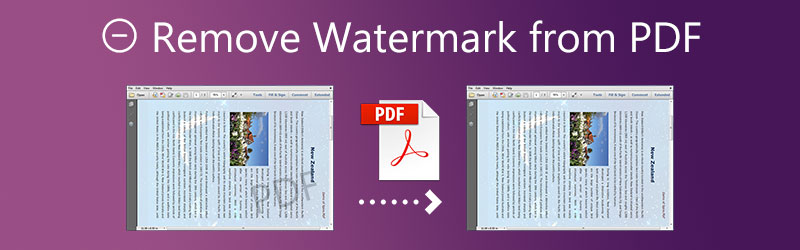

Parte 1. Come rimuovere la filigrana dal PDF
1. Google Documenti
Google Docs è l'elaboratore di testi basato sul Web offerto da Google. Gli utenti possono produrre, modificare e pubblicare file online e qualsiasi dispositivo con accesso a Internet può visualizzarli. Sono disponibili anche dispositivi per Android e iOS. Le capacità collaborative di Google Docs lo distinguono dalla sua principale concorrenza desktop, Microsoft Word. È stato anche tra i primi software di elaborazione testi a fornire l'editing collaborativo di documenti online. Google ha reso molto semplice condividere documenti tra dispositivi e collaborare su di essi in tempo reale utilizzando un browser web.
Inoltre, puoi aggiungere o rimuovere filigrane in Google Documenti. È possibile utilizzare i passaggi elencati di seguito come guida.
Passo 1: Avvia il documento che hai creato in Google Docs sul tuo computer. Poi, nel Menù barra, vai all'opzione Inserisci e, dopo aver fatto scorrere l'elenco, scegli il Filigrana opzione.
Passo 2: Puoi trovare il contenitore della filigrana nell'editor di Google Documenti sul lato destro dello schermo.
Passaggio 3: Troverai il Rimuovi filigrana opzione sulla stessa casella della filigrana sotto il Formattazione opzione. Tutto ciò di cui hai bisogno è toccare il pulsante e cancellerà la filigrana dallo sfondo del tuo documento Google Documenti.
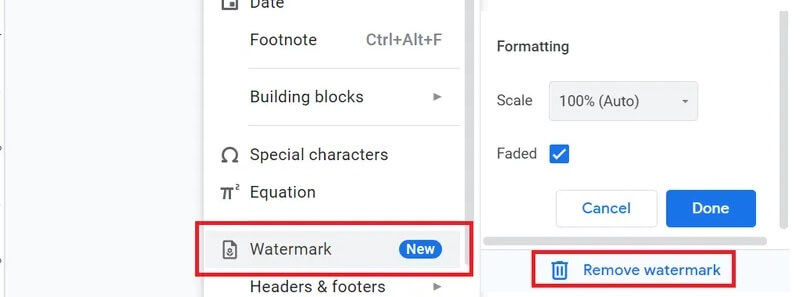
2. Lettore Adobe
Dato che Adobe ha sviluppato il programma, è evidente che si tratta dell'applicazione più popolare utilizzata per operare con i file PDF. Tuttavia, in questo periodo moderno, esistono strumenti alternativi che, in alcuni casi, forniscono prestazioni superiori a quelle delle app Acrobat. Con Adobe Reader, il formato di file PDF potrebbe avere l'aggiunta di filigrane, una delle principali opzioni per la rimozione di filigrane. La filigrana può essere rimossa dal documento utilizzando le seguenti tecniche in Adobe Reader.
Passo 1: Per iniziare, dovrai scaricare il programma Adobe Acrobat DC, quindi avviarlo. Successivamente, scegli il Utensili menu e poi il Modifica PDF opzione.
Passo 2: Dopodiché, scegli il Filigrana opzione e quindi scegliere l'opzione per rimuoverlo. Per rimuovere una filigrana da un PDF, utilizzare il Aggiungere i file opzione dal menu.
Passaggio 3: Scegli la destinazione in cui archiviare il PDF in un luogo diverso dal Produzione menu delle scelte. L'ultimo passaggio consiste nel rimuovere la filigrana dal file PDF selezionando ok dal menù.
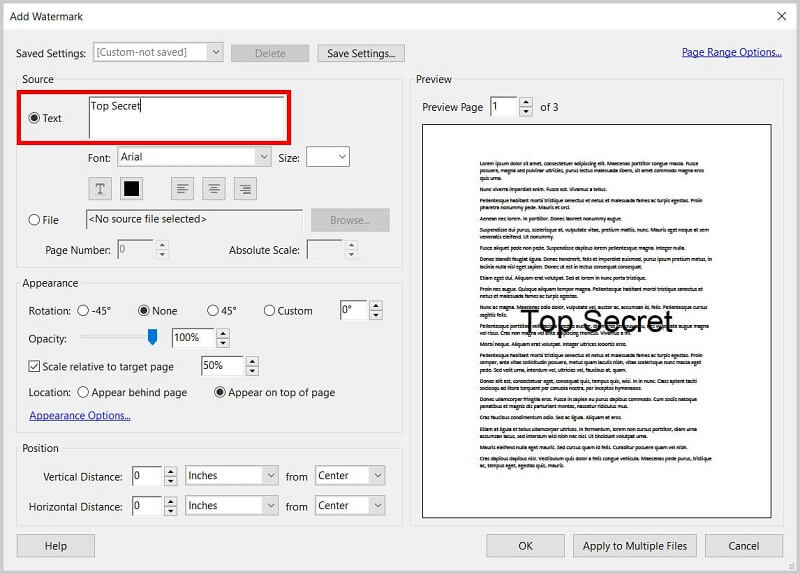
3. Rimozione di filigrane di immagini online di Apowersoft
Apowersoft era un dispositivo di rimozione di filigrane che funziona su computer con sistemi operativi Windows o Mac. È possibile rimuovere filigrane da video e immagini utilizzando questo metodo. Avrai la possibilità di scegliere tra tre diverse tecniche di rimozione della filigrana. Puoi eliminare elementi particolari di un simbolo di filigrana consentendo comunque ad altre parti del marchio di essere visibili nel tuo video e altro ancora.
Apowersoft è compatibile con tutti i formati video più diffusi. Quindi puoi importare i tuoi filmati trascinandoli nell'applicazione dallo spazio di archiviazione sul tuo computer.
Passo 1: Vai a Apowersoft Online Image Watermark Remover e carica l'immagine con una filigrana. Quindi, fare clic su Rimuovi la filigrana dall'immagine pulsante situato al centro dello schermo.
Passo 2: Una casella mostrerà dove si trovava prima il testo nell'immagine. Trova la scatola in modo da poterla posizionare all'interno della filigrana.
Passaggio 3: Infine, scegli la filigrana che desideri cancellare dall'immagine facendo clic su Cancellare opzione.
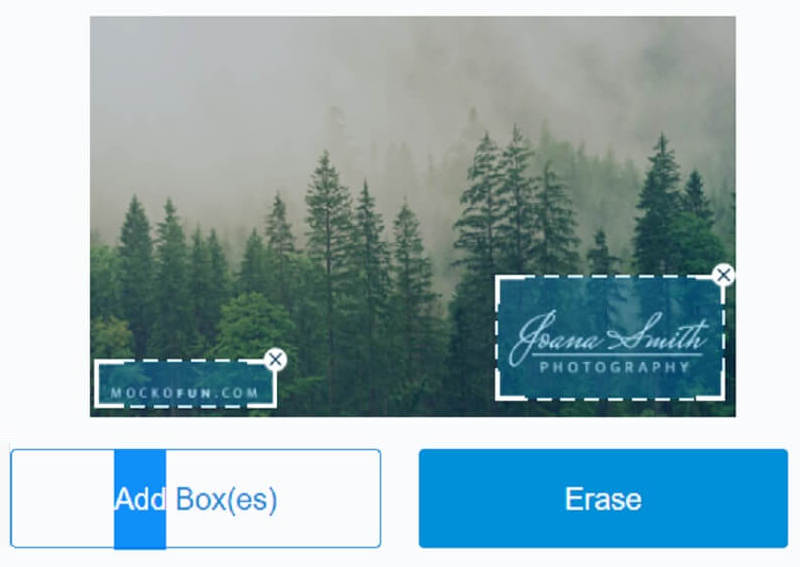
Parte 2. Modo innovativo per rimuovere la filigrana dalle immagini
Rimozione filigrana online gratuita è il metodo più all'avanguardia e più facile da usare per rimuovere la filigrana da un'immagine. È un dispositivo di rimozione della filigrana dell'immagine che non richiede un abbonamento per poterlo utilizzare. Watermark Remover gratuito non è come gli altri strumenti per la rimozione di filigrane. Non è necessario che tu paghi un abbonamento o una licenza prima di poterlo utilizzare. Altri strumenti per la rimozione di filigrane funzionano in questo modo.
L'approccio è sia il più all'avanguardia che il più. È programmato con un sistema di intelligenza artificiale in grado di rimuovere una filigrana da un'immagine o da un file da solo. Questo strumento non richiede una quantità significativa di input da parte dell'utente. Inoltre, Free Watermark Remover Online è compatibile con vari tipi di file. Se il dispositivo di rimozione della filigrana è in grado di elaborare il tuo file, non è necessario preoccuparsi da parte tua.
Ecco alcune delle potenti risorse di questo strumento.
◆ È sicuro per gli utenti 100% perché elimina automaticamente il file una volta che hai finito di rimuovere la filigrana di un'immagine.
◆ Ha un dispositivo di rimozione della filigrana di alta qualità, lasciando l'immagine con la configurazione originale.
◆ Dispone di un veloce processore di immagini che rimuove la filigrana di un'immagine molto velocemente.
◆ Consente agli utenti di rimuovere le filigrane quanto vogliono.
Puoi seguire la semplice guida di seguito sulla rimozione delle filigrane utilizzando Free Watermark Remover Online.
Passo 1: Per prima cosa, devi andare alla pagina ufficiale di Free Watermark Remover Online di Vidmore. Successivamente, puoi fare clic su Carica immagine e cerca l'immagine con la filigrana e caricala sulla pagina.
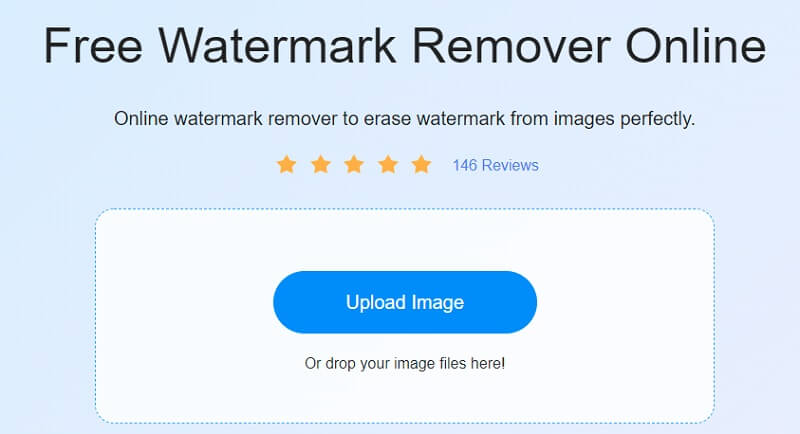
Passo 2: Una volta che vedi l'immagine alla tua estremità, puoi iniziare a modificarla. Per iniziare a tracciare i timbri, è necessario fare clic su Lazo pulsante situato nella parte superiore dell'immagine. Successivamente, inizia a mettere un segno rosso sulla filigrana. Il segno rosso servirà come segno che lo rimuoverai. premi il Rimuovere pulsante sopra.
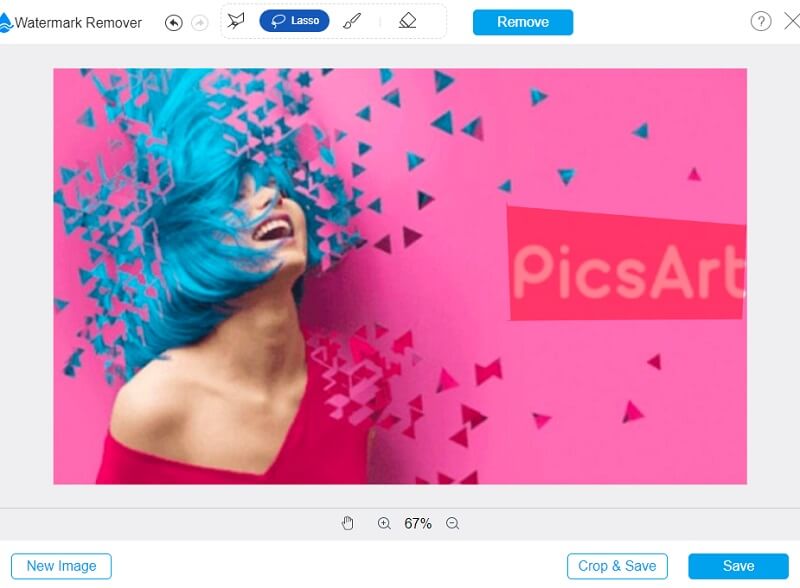
Passaggio 3: Inoltre, puoi modificare le dimensioni del tuo video. Clicca il Ritaglia e salva pulsante, e una volta che i quattro angoli sono stati enfatizzati, ora puoi regolare la scala dell'immagine.
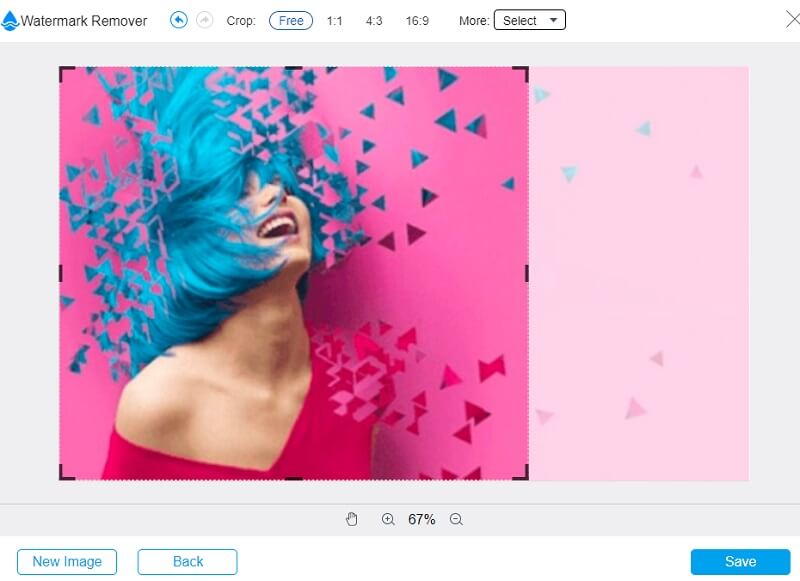
Passaggio 4: Se non desideri apportare modifiche al tuo file, fai clic su Salva bottone sotto.
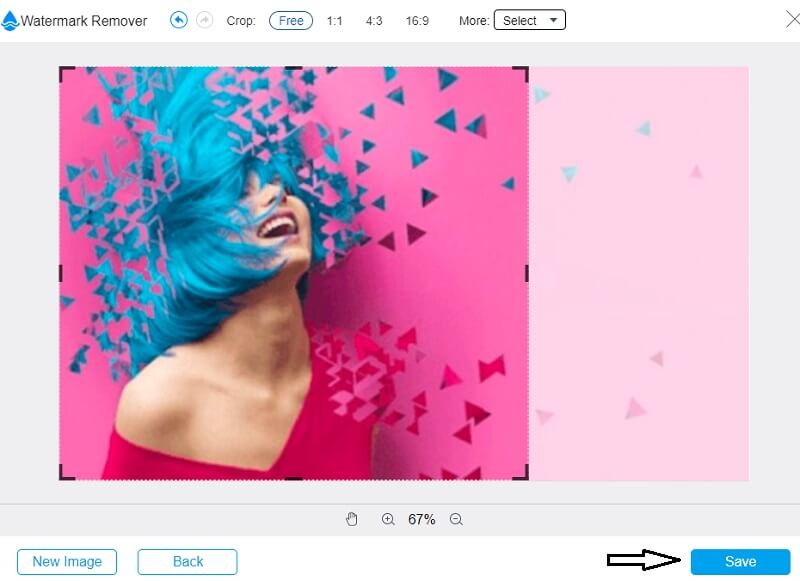
Parte 3. Domande frequenti sulla rimozione della filigrana dal PDF
Qual è la funzione di una filigrana PDF?
Puoi identificare il file come una replica di un originale e il tipo di file PDF, come una valutazione, una fattura o qualsiasi altra cosa, aggiungendo una filigrana al tuo file PDF. Puoi eseguire tutte queste attività aggiungendo una filigrana. Inoltre, l'aggiunta di una filigrana a un PDF aiuta a garantire che il contenuto del documento non possa essere modificato utilizzando alcun metodo che includa l'uso di supporti digitali.
Le filigrane sono un deterrente per il copyright?
L'approccio del watermarking non può fornire una difesa digitale impeccabile contro la proprietà del copyright e le accuse di violazione, anche se ignoriamo i problemi tecnici e amministrativi inerenti alle tecnologie in uso oggi.
In che modo una filigrana varia da un logo?
Una filigrana è un'impronta di un motivo traslucido prodotto sulla superficie del pezzo. Si vede solo quando la carta viene portata alla luce. Al contrario, un logo è un segno o un emblema che funge da marchio.
Conclusioni
Ora sei libero di farlo rimuovere la filigrana dal PDF con l'aiuto degli strumenti di cui sopra. Sono garantiti per ottenere un'immagine di alta qualità anche dopo aver rimosso la filigrana.


